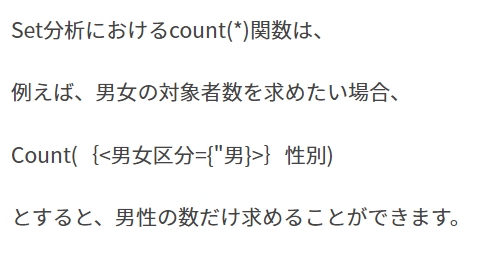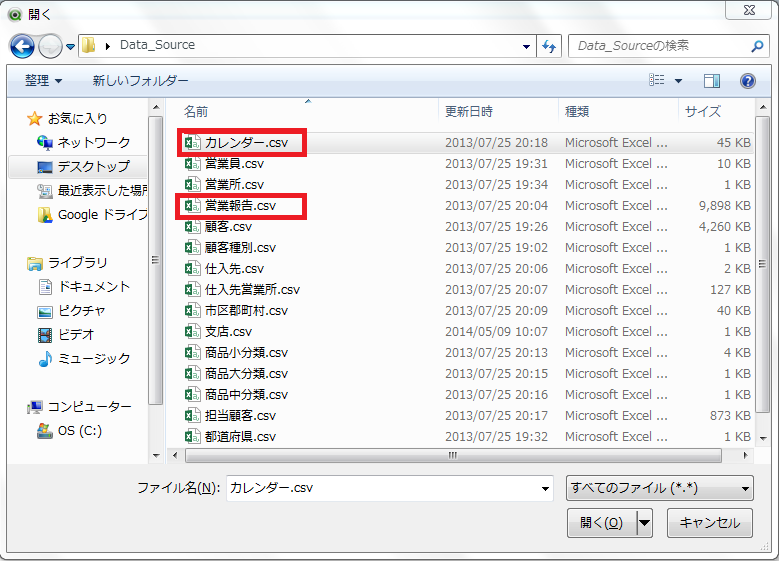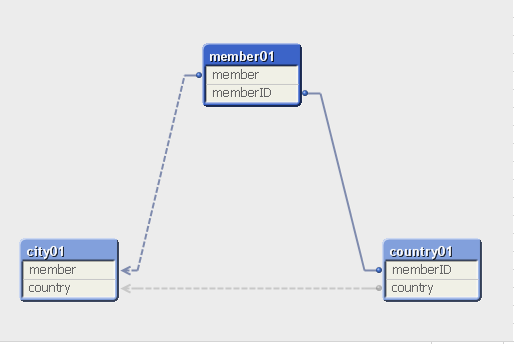・Set分析でCount関数を使う方法を知りたい
・Set分析のCount関数を使った絞り込み方法を知りたい
目次
この記事は、BIツール導入支援及びDWH構築支援を15年以上続けてきたINSIGHT LABの中の人が書いています。
「Qlik(QlikView / Qlik Sense)でSet分析その① Qlikで1番重要な関数 Set分析 - 基本的な構文」では、基本的なSet分析の仕組みと方法を紹介いたしました。今回はもう少し詳細にSet分析を紹介し、Set分析を使いこなせるようになっていただければと思います。
1.QlikのSet分析の用途
- 前年比などの複数期間の比較
- 全体数から項目値の制限
- 現在の選択条件のものを削除したり、いずれかの条件のみを含むような数式
- 累計計算や、YTD(year to date)の計算等
- 全体として塊のあるデータやテーブルから、ある数値を抜き出す際に重要な方法です。
Set分析はsum(*)関数とcount(*)関数等ありますが、今回は、count(*)関数を紹介します。
Set分析におけるcount(*)関数は、
例えば、男女の対象者数を求めたい場合、
Count({<男女区分={"男}>}性別)
とすると、男性の数だけ求めることができます。
2.QlikのSet分析でCount関数を書く方法
①Count( ID) ※Count関数でIDの項目を数える。
②Count({< >} ID) ※変数を入れる括弧を作成
➂Count( {<変数名={"値"}>}ID) ※変数を入力
というような構成変数名を使用します。
①は通常のCount関数の形です。
②のように、Count文の中に{< >}に条件を指定しています。
➂は、set分析で、変数の値を条件を指定してます。{<変数={"値"}>}
という形で入力します。
Set分析のCount関数を使った絞り込み方法①・・・不等号を使う
身長が180cmの以上の人を求めたい時には
Count({<身長={">=180"}>}ID)
という形で入力します。
Set分析のCount関数を使った絞り込み方法②・・・・複数の変数を条件で絞り込む。
身長が180cm以上かつ体重が70kgの男を求める。
Count({<身長={">=180 "},体重={”70”}>}ID)
と入力すると抽出できます。カンマ区切りで身長、体重の条件を入れ込む。
Set分析のCount関数を使った絞り込み方法➂
身長が180cmの以上の割合を求めたい時には
Count({<身長={">=180"}>}ID))/Count(ID)
として、後ろに、/Count(ID)を入れてしまいます。
という形で絞り込みできます。
Set分析のSet修飾子やSet演算子については「Set分析でSet修飾子やSet演算子を使う方法」で紹介します。
Set分析に関連する記事は、こちら
- Set分析の使い方まとめ
- Set分析でCount関数を使う方法
- Set分析でSet修飾子とSet演算子を使う方法
- Set分析のP関数とE関数を使って「~に関連する/しない レコードを集計」する方法
- Set分析の実装方法(基本編・応用編)